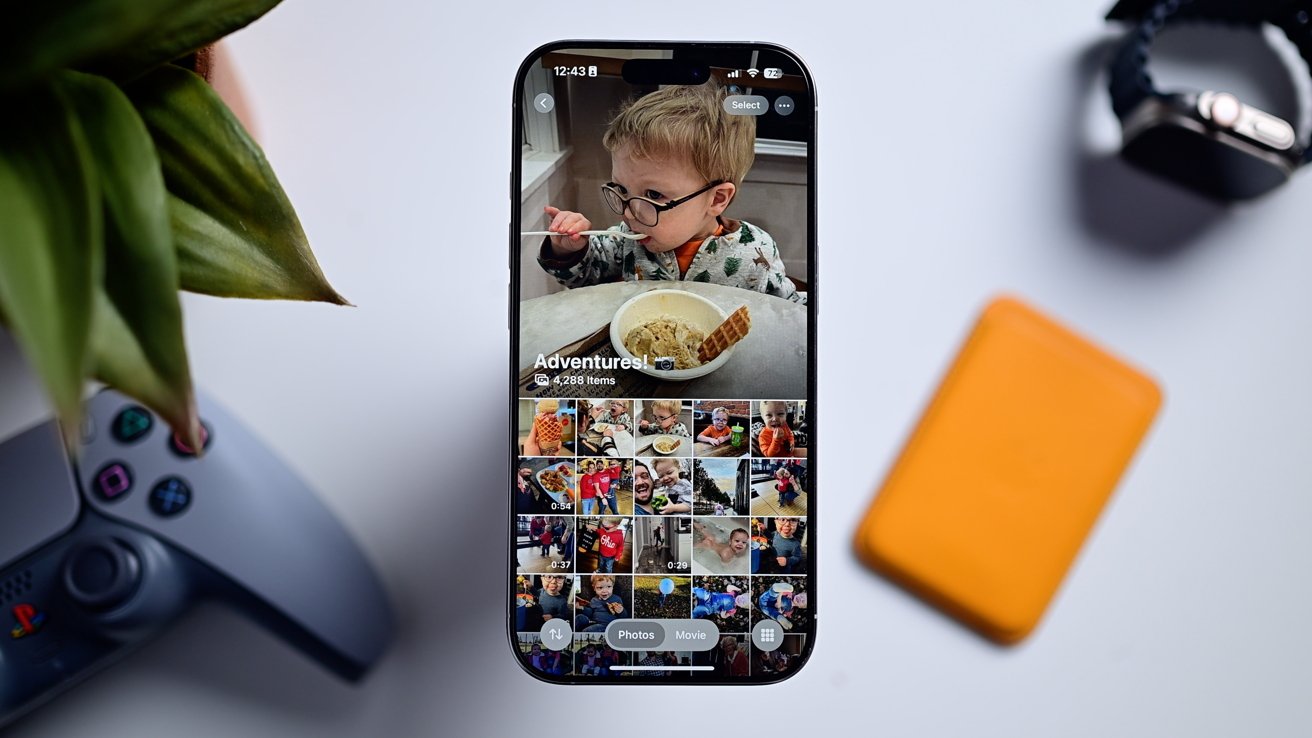Apple TV 機上盒可連接到 VPN,以便用戶無需護照即可存取地理鎖定的內容。以下是如何使用 Surfshark 進行設定。
只要運行 tvOS 17 或更高版本,Apple TV 4K 和 Apple TV HD 都可以運行虛擬私人網路 (VPN)。 VPN 服務設定和連線的運作方式與在 Mac、iPhone 或 iPad 上的工作方式類似。
Surfshark 是一家值得信賴的 VPN 供應商,在 Apple TV App Store 上提供其應用程式。與可能弊大於利的詐騙免費 VPN 不同,Surfshark 是一項付費服務,不會透過用戶資料獲利。
您在 Apple TV 上運行虛擬私人網路的幾個原因與您運行虛擬私人網路的原因相同。。 VPN 允許用戶透過加密伺服器路由互聯網流量,這樣他們就可以看似從另一個位置存取互聯網,同時隱藏其 IP 位址。
簡而言之,您可以在美國打開 Apple TV 4K,讓 Netflix 認為您在日本,並完全向網路服務供應商隱藏您正在做的事情。設定完成後,您可以像在其他國家/地區一樣存取串流媒體服務,從而存取可能被地理鎖定到該區域的所有內容。
VPN 通常用於瀏覽網路時的安全性和隱私。即使您沒有在電視上運行 Safari 或訪問 Facebook,仍然可以收集大量有價值的數據,因此 VPN 可以保護您免受 ISP 進行的不必要的追蹤。
Surfshark VPN 可以透過 100 多個國家/地區的伺服器連接用戶 - 圖片來源:Surfshark
在 Apple TV 上使用 VPN 連線並不能萬無一失地防止窺探。如果您的智慧電視已連接到互聯網,它仍然可以透過像素窺視來查看您正在觀看的內容,即使是透過 VPN 或 DVD 進行觀看。
如果您有資料隱私意識,那麼最好的選擇就是斷開智慧電視與網路的連接,並僅依靠 Apple TV 來運行串流應用程式。這樣,您就不必擔心追蹤您正在使用的應用程式中的內容之外的內容。
Surfshark VPN 的一大好處是,如果您訂閱,您不僅可以存取最好的 Apple TV VPN 之一,還可以使用它進行無限的並發連接並保護您的整個網路。
如何使用 Surfshark 設定 Apple TV VPN
註冊 Surfshark VPN 帳戶並購買訂閱後,請前往 Apple TV 進行設定。
- 開啟 App Store 並下載適用於 Apple TV 的 Surfshark VPN。
- 打開 Surfshark VPN 並使用您喜歡的方法登錄,不過二維碼是最簡單的。
- 選擇要經由隧道到達的國家。
- 系統會彈出一個窗口,詢問您是否要設定 VPN - 選擇“是”。
- 連線建立後,UI 將變為藍色並提供您的新 IP 位址。
- 您現在正在選擇的國家/地區使用 Apple TV。
現在 VPN 正在運行,您可以輕鬆存取先前地理鎖定的內容。例如,開啟 Disney+,美國用戶會注意到一個名為「Star」的新選項卡,其中包含非迪士尼內容。
從世界任何地方訪問 Disney+ Star - 圖片來源:Disney+ Star
請注意,某些內容可能不可用,或者某些應用程式可能無法運行。 Apple TV 應用程式將繼續照常運作。
要斷開與 VPN 的連接,只需返回 Surfshark VPN 應用程式並選擇「斷開連接」。其他 VPN 設定可以在「設定」應用程式的網路設定中找到。
Surfshark VPN Apple TV 限時折扣
Surfshark VPN 現已發售,售價如下每月低至 1.99 美元如果您購買 2 年訂閱,還可額外獲得 4 個月的使用期限。結帳時價格為 55.72 美元。
您還可以獲得 Surfshark One 訂閱兩年內每月 2.49 美元,另加四個月。結帳時需支付 69.72 美元。
Surfshark One+ 兩年訂閱優惠至每月 3.99 美元,冬季優惠還包括額外六個月。結帳時需支付 119.70 美元。您可以在我們的網站中了解有關 Surfshark 的更多信息。